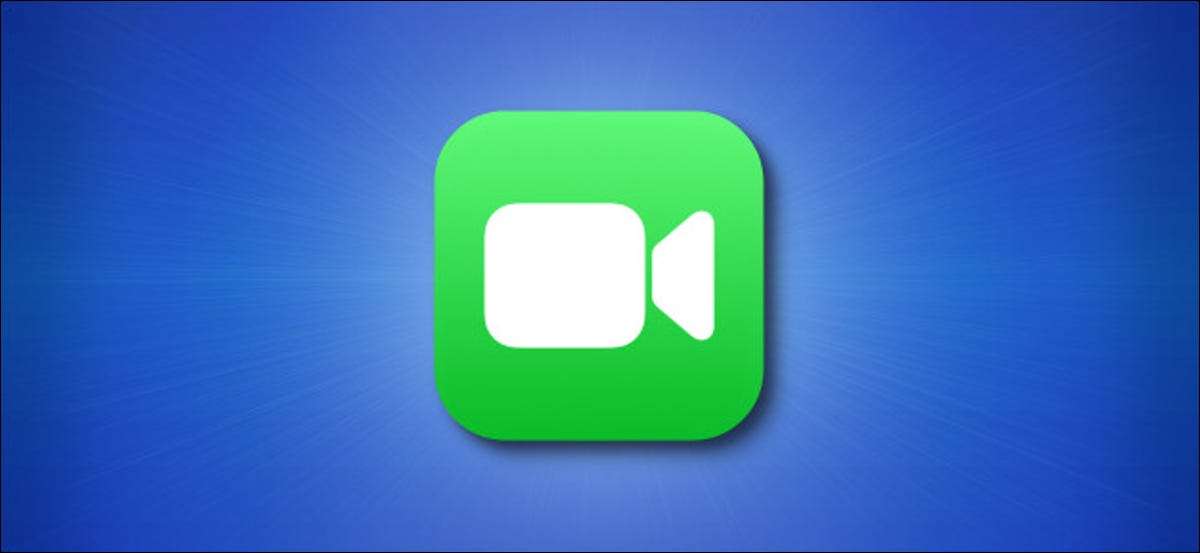
Cansado de llamadas de teléfonos celulares de baja calidad? Gracias a FaceTime , Puede realizar llamadas de sólo audio con sonido de alta resolución claras usando un iPhone, iPad, iPod Touch o Mac. Aquí es cómo hacerlo.
[dieciséis] ¿Por FaceTime audio?La mayoría de la gente piensa en FaceTime como un servicio de chat de vídeo, pero también es compatible con las llamadas de audio que funcionan como las llamadas telefónicas normales. cámara de video del dispositivo no se usa, y se mantiene durante la llamada.
FaceTime Audio es una gran alternativa a las llamadas telefónicas regulares, ya que utiliza el Internet para realizar llamadas gratuitas con audio de alta definición nítida en comparación con una llamada telefónica normal. Ya que es una llamada de Internet, el dispositivo de Apple puede aprovechar el ancho de banda extra para hacer el sonido de la llamada mucho mejor. El único requisito es que ambos extremos de los propios dispositivos de Apple llamada FaceTime que el apoyo, que incluye iPhones, iPads, iPod Touch y Macs.
[dieciséis] Cómo hacer una llamada de audio FaceTime en el iPhone y el iPadPara realizar una llamada FaceTime audio en tu iPhone, iPad o iPod Touch, en primer lugar, asegúrese de que FaceTime está activado en su dispositivo. Para ello, la configuración de lanzamiento, a continuación, toque “FaceTime”. En la configuración de FaceTime, pulse el interruptor junto a la opción “FaceTime” para encenderlo.
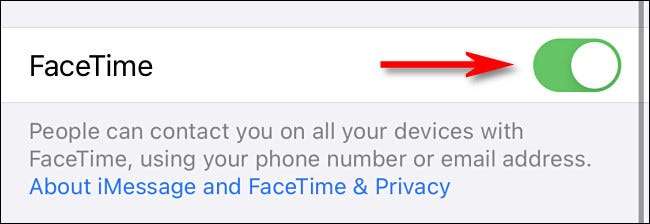
A continuación, inicie la aplicación FaceTime. En la pantalla principal FaceTime, pulse el botón de signo más ( “+”).
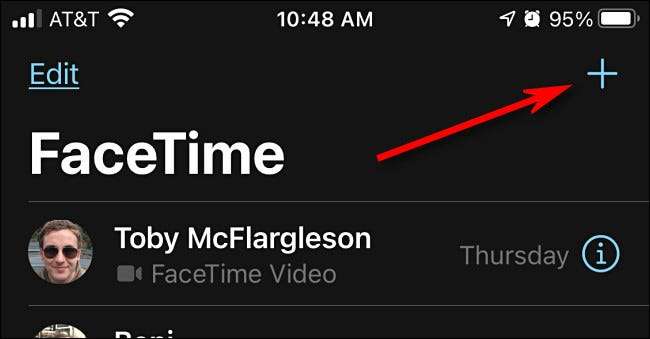
En el campo “Para:”, introduzca el nombre o número de la persona que está intentando llamar. A continuación, pulsa “Audio”.
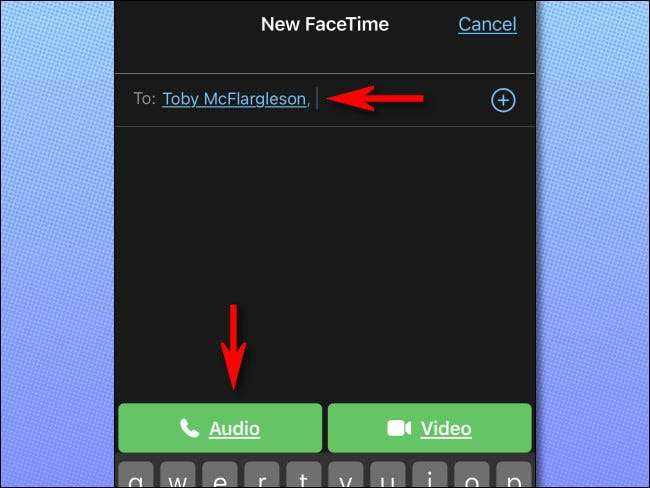
se realizó la llamada. Durante la llamada, puede cambiar a una llamada FaceTime de vídeo utilizando el botón “FaceTime”, o se puede desconectar pulsando el icono de receptor de teléfono rojo.
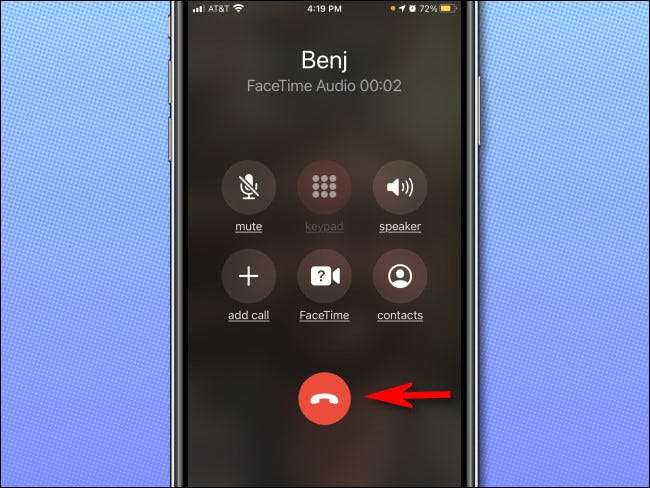
También puede realizar una llamada FaceTime Audio visitando su aplicación Contactos (o la sección “Contactos” de la aplicación “teléfono” en iPhone). Toca el nombre de la persona en su lista de contactos.
Si los soportes de contacto llamadas FaceTime, verá una entrada “FaceTime” por debajo de su número de teléfono. Toque el icono de teléfono azul en la sección “FaceTime” para hacer una llamada FaceTime audio.
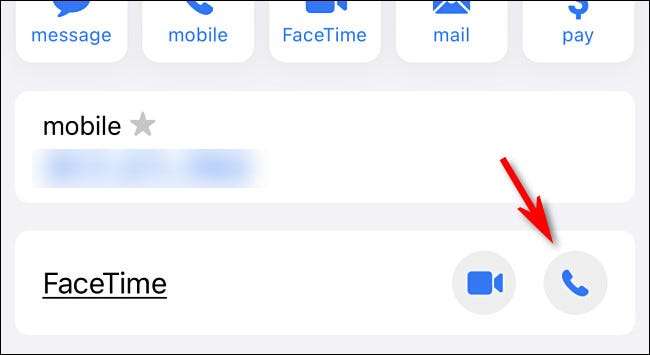
Tenga en cuenta que si la otra persona no tiene una cuenta registrada FaceTime a través de su número de teléfono o dirección de correo electrónico, esta opción no se mostrará en su hoja de contactos.
[dieciséis] Cómo hacer una llamada FaceTime audio en un MacRealización de una llamada FaceTime audio en un Mac es fácil. En primer lugar, iniciar la aplicación FaceTime. En el cuadro de texto llamado “Introduzca un nombre, correo electrónico o número”, escriba el nombre o número de la persona que desea llamar. Si están reconocidos como contacto FaceTime con capacidad, por debajo de los botones cambiarán a color verde. Toque en el “Audio”.
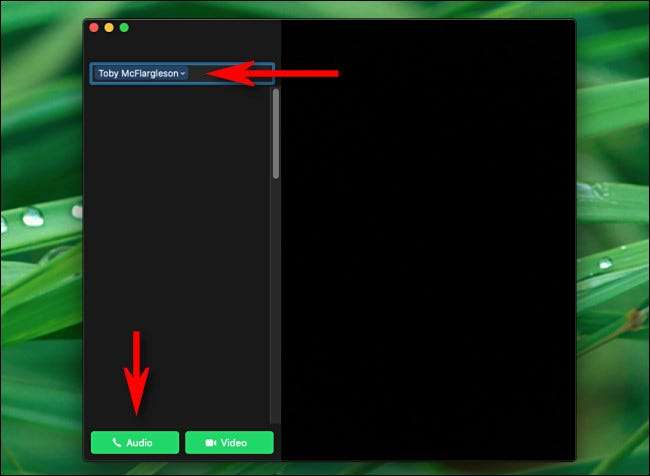
Mientras la llamada está en curso, verá una pequeña pantalla emergente en la esquina de la pantalla. Toque en el “Video” si desea cambiar a una llamada FaceTime de vídeo. Para finalizar la llamada, pulse la tecla “Fin”.
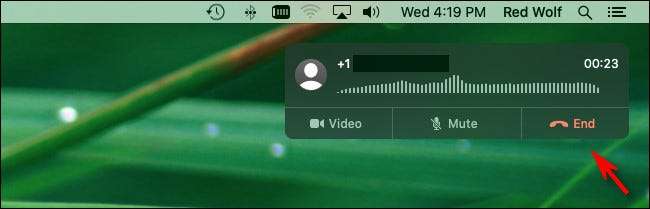
Una de las mejores cosas acerca de FaceTime es que funciona entre todos los dispositivos principales de Apple, para que pueda utilizar su Mac para iPhone llamada, iPads y iPod Touch. Con un ingenioso truco, puede incluso llamar a un Apple TV . ¡Divertirse!
RELACIONADO: Cómo FaceTime en tu Apple TV





